De te gebruiken netwerkscanner selecteren (Netwerkscan)
ID veelgestelde vraag: 8200978600
Release datum: 26 januari 2011
Oplossing
Door de netwerkscanner voor gebruik met de ScanGear Tool te selecteren zorgt u dat kan worden gescand met het stuurprogramma Color Network ScanGear. U moet deze handeling uitvoeren voordat u aan de slag gaat, omdat tijdens de installatie van Color Network ScanGear geen scanner wordt geselecteerd.
NOTE
De ScanGear Tool kan niet tegelijk met het stuurprogramma Color Network ScanGear worden gestart.
1. Wijs in het menu [Start] (of het menu [  ]) de optie [Programs] (Programma's) of [All Programs] (Alle programma's) → [Color Network ScanGear] aan → klik op [ScanGear Tool].
]) de optie [Programs] (Programma's) of [All Programs] (Alle programma's) → [Color Network ScanGear] aan → klik op [ScanGear Tool].
De ScanGear Tool wordt gestart.
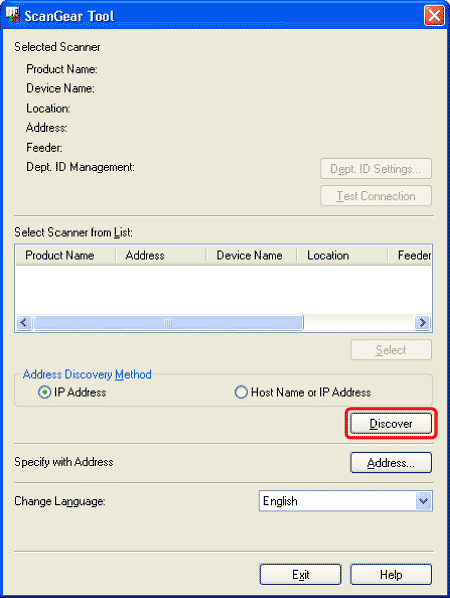
2. Selecteer de scanner die u wilt gebruiken.
 Als u naar scanners wilt zoeken:
Als u naar scanners wilt zoeken:
 1. Klik op [Discover] (Ontdekken).
1. Klik op [Discover] (Ontdekken).
De ScanGear Tool wordt gezocht naar scanners in het netwerk en de resultaten worden in de lijst weergegeven.
 2. Klik op de gewenste scanner in de lijst → klik op [Select] (Selecteren).
2. Klik op de gewenste scanner in de lijst → klik op [Select] (Selecteren).
Onder [Selected Scanner] (Geselecteerde scanner) wordt informatie voor de geselecteerde scanner weergegeven.
NOTE
- In de lijst ziet u alleen scanners die zich in hetzelfde subnet (netwerk met dezelfde netwerk-ID) bevinden als uw computer.
- Na het selecteren van de scanner kunt u op [Test Connection] (Verbinding testen) klikken en controleren of de geselecteerde scanner kan worden gebruikt.
 Als u de scanner wilt selecteren aan de hand van het IP-adres:
Als u de scanner wilt selecteren aan de hand van het IP-adres:
 1. Klik op [Address] (Adres).
1. Klik op [Address] (Adres).
Het dialoogvenster [Address] (Adres) wordt weergegeven.
 2. Voer het IP-adres of de hostnaam in bij [IP Address or Host Name] (IP-adres of hostnaam) → klik op [OK].
2. Voer het IP-adres of de hostnaam in bij [IP Address or Host Name] (IP-adres of hostnaam) → klik op [OK].
Zie informatie over het controleren van het IP-adres van het apparaat "Setting the IP Address" (Het IP-adres instellen).
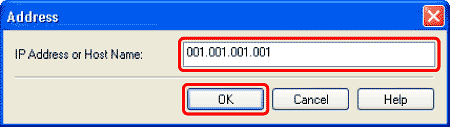
Voer voor het apparaat dat met een IPv4-netwerk is verbonden het IP-adres in als "XXX.XXX.XXX.XXX".
'XXX' staat voor een decimaal getal van 0 tot 255. Tekens die kunnen worden gebruikt zijn numerieke tekens (0 tot 9) en punten (.).
Onder [Selected Scanner] (Geselecteerde scanner) wordt informatie voor de geselecteerde scanner weergegeven.
NOTE
- U kunt een IP-adres buiten het subnet opgeven.
- Na het selecteren van de scanner kunt u op [Test Connection] (Verbinding testen) klikken en controleren of de geselecteerde scanner kan worden gebruikt.
3. Klik op [Exit] (Afsluiten).
De instellingen worden opgeslagen en de ScanGear Tool wordt gesloten.
Geschikte modellen
- i-SENSYS MF9220Cdn
- i-SENSYS MF9280Cdn